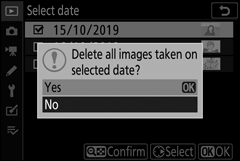Sletting av bilder
Trykk på O knappen for å slette gjeldende bilde eller bruk Slett -alternativet i avspillingsmenyen for å slette flere valgte bilder, alle bilder tatt på en valgt dato eller alle bilder i gjeldende avspillingsmappe (beskyttede bilder kan ikke slettes). Vær forsiktig når du sletter bilder, siden bilder ikke kan gjenopprettes når de først er slettet.
Under avspilling
Trykk på O knappen for å slette det gjeldende bildet.
-
Trykk på O knappen.
En bekreftelsesdialog vil vises.
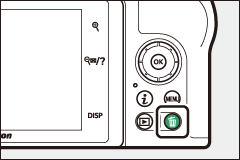
-
Trykk på O knappen igjen.
For å slette bildet, trykk på O knappen igjen. For å avslutte uten å slette bildet, trykk på K .
Avspillingsmenyen
Elementet Slett i avspillingsmenyen inneholder følgende alternativer. Merk at avhengig av antall bilder kan det ta litt tid før sletting.
| Alternativ | Beskrivelse | |
|---|---|---|
| Q | Valgt | Slett valgte bilder. |
| i | Velg dato | Slett alle bilder tatt på valgte datoer ( 0 Velg dato: Sletting av bilder tatt på valgte datoer ). |
| R | Alle | Slett alle bilder i mappen som er valgt for avspilling ( 0 Avspillingsmappe ). |
Valgt: Sletter valgte bilder
For å slette flere valgte bilder, velg Valgt og følg trinnene nedenfor.
-
Velg bilder.
Bruk multivelgeren til å markere et bilde og trykk på W -knappen for å velge eller oppheve valget. Valgte bilder er merket med et O ikon (for å se det uthevede bildet i full skjerm, trykk og hold inne X -knappen). Gjenta som ønsket for å velge flere bilder.
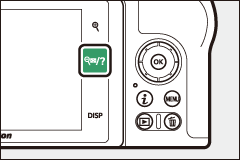
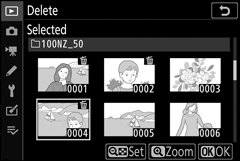
-
Slett de valgte bildene.
Trykk J En bekreftelsesdialog vil vises; uthev Ja og trykk på J .
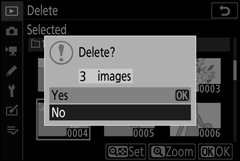
Velg dato: Sletter bilder tatt på valgte datoer
For å slette alle ubeskyttede bilder tatt på valgte datoer, velg Slett > Velg dato i avspillingsmenyen og følg trinnene nedenfor.
-
Velg datoer.
Merk en dato og trykk på 2 for å velge alle bildene tatt på den uthevede datoen. Valgte datoer er merket med et M -ikon. Gjenta som ønsket for å velge flere datoer; for å velge bort en dato, merk den og trykk på 2 .
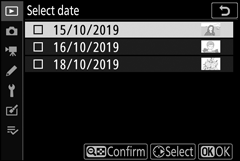
-
Slett bildene tatt på de valgte datoene.
Trykk J En bekreftelsesdialog vil vises; uthev Ja og trykk på J .